意外刪除預防措施
下列文件說明 Microsoft Entra 雲端同步的意外刪除功能。意外刪除功能是專門用來保護您免於意外的組態變更及內部部署目錄的變更,因為這會影響許多使用者和群組。 這項功能可讓您:
- 設定自動防止意外刪除的功能。
- 設定超過就會讓設定生效的物件數目 (閾值)。
- 設定通知電子郵件地址,讓他們可以在此案例中有問題的同步作業被放入隔離時收到電子郵件通知。
注意
如果您已為 Microsoft Entra ID 指定了防止意外刪除的四個群組佈建,請注意,這只能防止群組遭到刪除。 這不會防止成員遭到刪除。 若要防止成員遭到刪除,您應該在已同步處理的使用者上設定意外刪除預防措施。
若要使用此功能,您可以設定如果已刪除,應停止同步處理的物件數目閾值。 因此,如果達到這個數目,同步處理將會停止,而且會傳送通知給指定的電子郵件。 此通知可讓您調查發生的狀況。
如需詳細資訊和範例,請觀看下列影片。
設定意外刪除預防措施
若要使用新功能,請遵循下列步驟。
- 至少以混合式系統管理員等級的身分登入 Microsoft Entra 系統管理中心。
- 瀏覽至 [身分識別]>[混合式管理]>[Microsoft Entra Connect]>[雲端同步]。
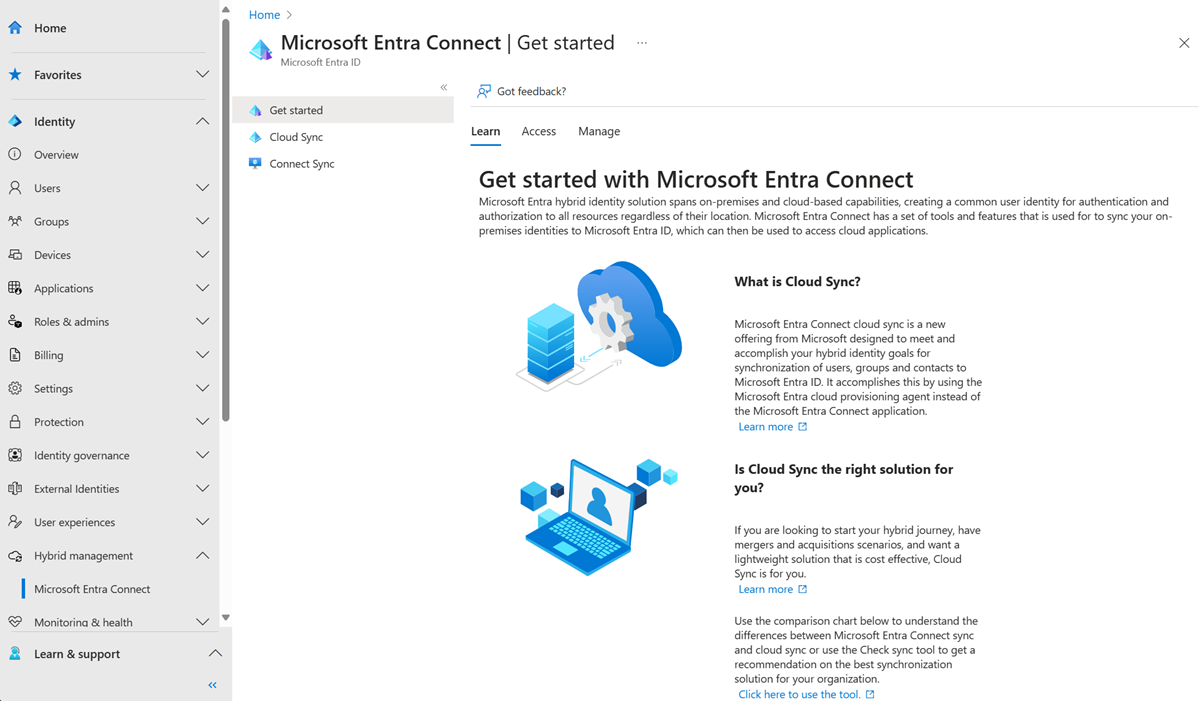
- 在 [設定] 底下,選取您的設定。
- 選取屬性。
- 按一下 [基本資料] 旁的鉛筆
- 在右側填寫下列資訊。
- 通知電子郵件 - 用於通知的電子郵件
- 防止意外刪除 - 勾選此方塊以啟用功能
- 意外刪除閾值 - 輸入要停止同步處理並傳送通知的物件數目
從意外刪除執行個體復原
如果您遇到意外刪除的情況,您會在佈建代理程式組態的狀態看到此訊息。 其中顯示「已超過刪除閾值」。

按一下 [已超過刪除閾值],您就會看到同步處理狀態資訊。 此動作將提供更多詳細資料。
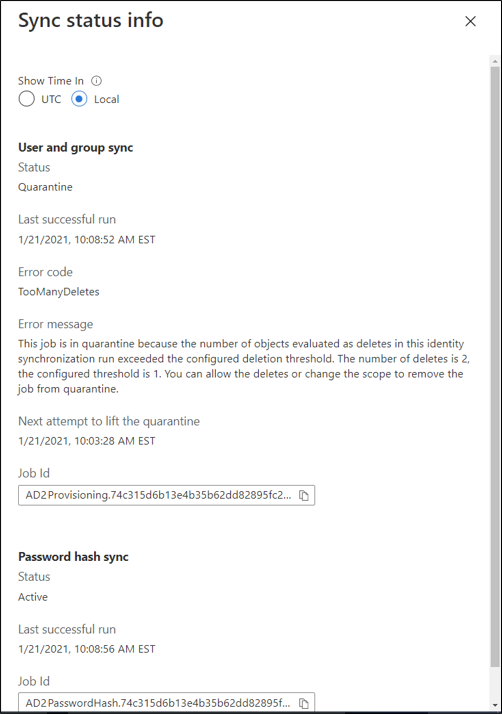
以滑鼠右鍵按一下省略符號,即可取得下列選項:
- 檢視佈建記錄
- 檢視代理程式
- 允許刪除

您可以使用 [檢視佈建記錄] 來查看 StagedDelete 項目,並檢閱使用者提供的已刪除資訊。

允許刪除
[允許刪除] 動作將會刪除觸發意外刪除閾值的物件。 使用下列程序接受刪除。
- 以滑鼠右鍵按一下省略符號,然後選取 [允許刪除]。
- 按一下確認上的 [是] 以允許刪除。
![確認時為 [是]](media/how-to-accidental-deletes/delete-4.png)
- 您會看到已接受刪除的確認,而且狀態將會在下一個週期回復為良好。
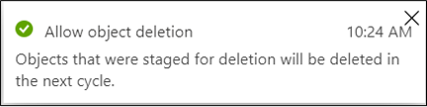
拒絕刪除
若不想要允許刪除,則需要執行下列動作:
- 調查刪除的來源。
- 修正問題 (例如,不小心將 OU 移出範圍外,而您現在已將其重新新增回範圍)。
- 在代理程式組態上執行重新啟動同步處理。